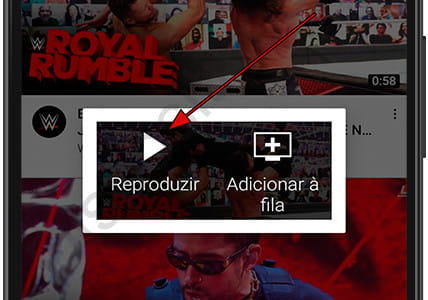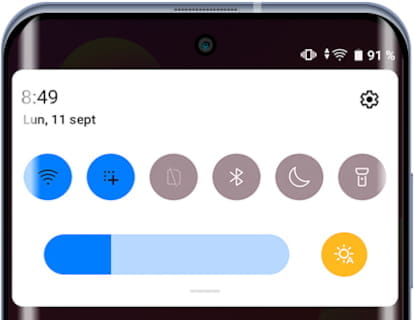Envie vídeos, fotos e músicas para a TV com Android
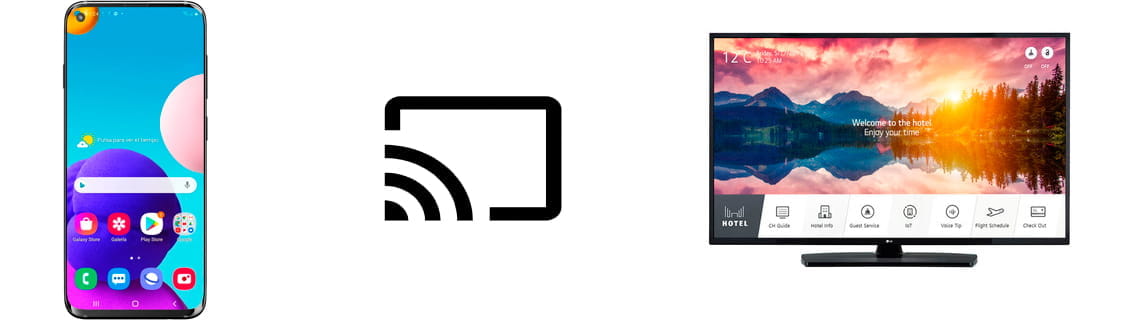
Transmita conteúdo para TV do Android
Última atualização: na categoria: Android
Às vezes acontece que você está assistindo a um vídeo no YouTube e quer vê-lo na tela grande, ou gostaria de poder mudar uma série ou filme do seu celular ou tablet, usando-o como controle remoto.
Também pode ser que você queira colocar uma música ou lista de reprodução na TV e é complicado usar o controle remoto para navegar no Spotify, YouTube, Amazon Music ou no serviço de música que você usa com frequência.
Ou você também pode querer ver sua galeria de fotos na tela grande da sua televisão, já que não importa o tamanho do seu smartphone, todos os detalhes de megapixels, HDR e funções que as câmeras de dispositivos móveis trazem não podem ser apreciados, assim como um Tela de 42 ou 55 polegadas.
Por tudo isso, você pode usar uma função cada vez mais implementada em aplicativos de vídeo e música para Android, com a qual você pode enviar conteúdo de vídeo, música e fotos para sua Smart TV.
Explicamos passo a passo como realizar esta função, lembrando que funcionará desde que a TV e o dispositivo móvel (smartphone ou tablet) estejam conectados à mesma rede Wi-Fi.
Neste tutorial explicaremos como fazê-lo no YouTube, já que é um aplicativo instalado por padrão na maioria dos aparelhos com sistema operacional Android e também é um serviço gratuito, mas lembre-se que você pode usar este método na maioria dos aplicativos e streaming Serviços.
Tempo estimado: 2 minuto.
Passo 1:
Primeiro, abrimos o aplicativo do qual queremos enviar conteúdo de vídeo, música ou foto. Neste exemplo, usamos o YouTube, mas o processo é semelhante em outros aplicativos, como Netflix, Amazon Prime Video, HBO, Google Fotos ou Spotify.
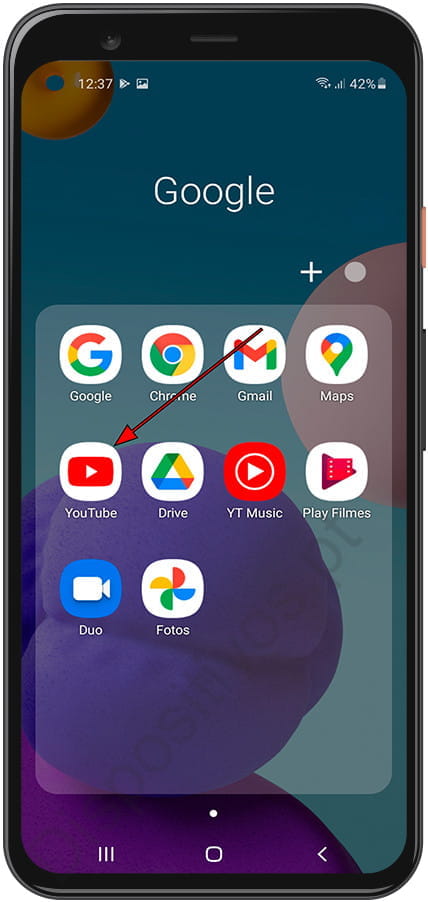
Passo 2:
Procuramos o ícone para transmitir conteúdo, é um ícone de um retângulo simulando uma tela com o símbolo das ondas Wi-Fi no canto esquerdo. No YouTube, ele está localizado na parte superior da tela, mas em outros aplicativos pode estar localizado no canto inferior direito. Clique para continuar neste ícone.
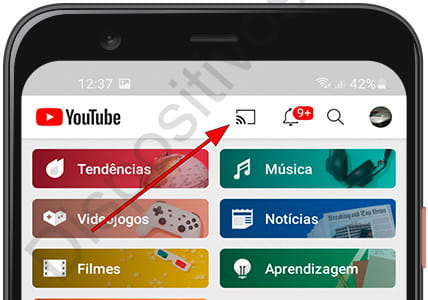
Passo 3:
Uma janela flutuante aparecerá com os dispositivos conectados à mesma rede Wi-Fi para a qual podemos enviar o conteúdo, pode ser uma smart TV ou um Chromecast.
Clique no nome do dispositivo para o qual queremos enviar o conteúdo.
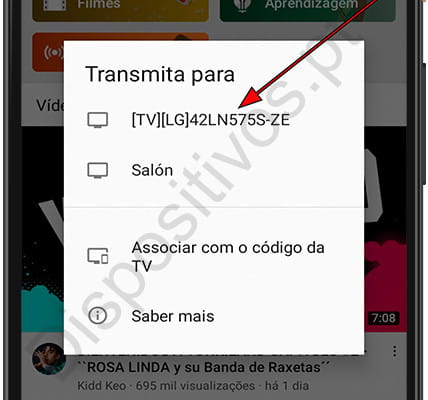
Passo 4:
Por fim, clicamos no vídeo, música, playlist ou foto que queremos exibir na tela da TV.
No caso do YouTube, podemos reproduzir diretamente ou adicionar à fila de reprodução.